HP Z Display Z22i 21.5-inch IPS LED Backlit Monitor User Manual Page 1
Browse online or download User Manual for Unknown HP Z Display Z22i 21.5-inch IPS LED Backlit Monitor. HP Z Display Z22i 21.5-inch IPS LED Backlit Monitor 使用手冊
- Page / 25
- Table of contents
- BOOKMARKS
Summary of Contents
HP Z22i 和 Z23i IPS 顯示器使用手冊
連接纜線1. 將顯示器置於接近電腦、方便且通風良好的地方。2. 將纜線管理固定夾其中一側向內壓 (1),然後朝外向固定夾另一側拉 (2),即可拆下底座背面的固定夾。3. 依照您的組態,以 DisplayPort、DVI 或 VGA 視訊連接線連接電腦及顯示器。附註: 顯示器可支援類比或數位輸入。視訊
●如需使用 DVI 數位訊號,請將 DVI-D 訊號線連接至顯示器背面的 DVI 接頭,再將訊號線另一端連接至電腦上的 DVI 接頭(特定機型隨附纜線)。●如需使用 DisplayPort 數位訊號,請將 DisplayPort 訊號線連接至顯示器背面的 DisplayPort 接頭,再將訊號線另一
4. 將提供的 USB 纜線的一端連接到電腦背面的 USB 集線器接頭,另一端連接到顯示器的 USB 上行埠接頭。5. 將電源線的一端連接到顯示器背面的 AC 電源連接器,另一端連接到牆壁上的電源插座。警告! 若要減少電擊或設備損壞的風險:請不要損壞電源線接地插頭。接地插頭是重要的安全功能。將電源線
6. 使用纜線管理夾將纜線固定。將固定夾向下壓入底座背面的插槽,確定固定夾兩端的垂片嵌入底座插槽中。正面面板控制項控制項 功能1功能表 開啟、選取或結束 OSD 功能表。2減號 如果 OSD 功能表是開啟的,按一下按鈕可以反向瀏覽 OSD 功能表各項功能,並進行反向調整。3Plus/Input如果
控制項 功能4OK/Auto Adjust(確定/自動調整)如果 OSD 功能表是開啟的,按一下按鈕可以選取反白顯示的功能表項目。如果 OSD 功能表未開啟,按一下按鈕會啟動自動調整功能,將螢幕影像最佳化。5電源開關 開啟或關閉顯示器。附註: 若要檢視 OSD 功能表模擬器,請造訪 HP Custo
2. 將顯示器向左或向右旋轉以找出最佳的視角。3. 針對您的個別工作台,將顯示器的高度調整至適當的位置。顯示器的上緣不應超過與您眼睛平行的高度。位置較低且稍微傾斜的顯示器對於配戴矯正眼鏡的使用者來說會更為舒適。在您的日常工作中,當調整您的工作姿勢時,也應該重新調整顯示器的位置。附註: 首次展開顯示器
附註: 若要在縱向模式下檢視螢幕上的資訊,請安裝軟體與說明文件光碟中所含的 HP DisplayAssistant 軟體。您也可以將 OSD 功能表的位置旋轉為縱向模式。若要旋轉 OSD 功能表,請按下正面面板上的 Menu(功能表)按鈕存取 OSD 功能表,然後在功能表中依序選取 OSD Cont
附註: 若按下電源按鈕沒有效果,則可能已啟用「電源按鈕鎖定」功能。若要停用這個功能,請按住顯示器電源按鈕 10 秒鐘。附註: 您可以在 OSD 功能表中停用電源 LED。按下顯示器正面的 Menu(功能表)按鈕,然後選取Management(管理)> Bezel Power LED(溝緣電源
拆下顯示器機座您可以將顯示器面板從機座拆下,以將顯示器安裝在牆壁、旋臂桿或其他的固定器上。注意: 開始拆解顯示器之前,請先確定已關閉顯示器,並中斷電源線和訊號纜線的連接。此外,請中斷所有連接至顯示器的 USB 纜線。1. 中斷訊號纜線、電源線及 USB 纜線與顯示器的連接並拆下。2. 將顯示器面朝下
掛上顯示器顯示器面板可固定到牆上、旋臂桿或其他固定器上。附註: 此裝置應由 UL 或 CSA 列出的牆式固定托架提供支援。1. 從底座拆下顯示器面板。請參閱位於第 12 頁的拆下顯示器機座。注意: 本顯示器支援 VESA 工業標準 100 公釐固定孔。若要將協力廠商固定方式連接至顯示器,需要四個 4
© 2013 Hewlett-Packard DevelopmentCompany, L.P.Microsoft® 和 Windows® 為 MicrosoftCorporation 在美國的註冊商標。HP 產品與服務的保固範圍僅限於產品與服務所附保固聲明中所提供的保固項目。此處任何內容均不應解釋為
安裝纜線鎖可以使用 HP 提供的選購纜線鎖將顯示器固定到固定物體上。14第 2 章 設定顯示器
3 尋找更多資訊參考手冊請參閱顯示器隨附 CD 中的《HP LCD 顯示器參考手冊》,瞭解以下的其他資訊:● 最佳化顯示器效能●安全與維護準則●從 CD 安裝軟體●使用 OSD 功能表●從網路下載軟體●代理法規資訊●一般問題的疑難排解和建議解決方法如需防盜功能的相關資訊,請參閱顯示器隨附光碟上的《H
A 技術規格附註: 所有的規格代表由 HP 元件製造商所提供的基本規格;實際的效能可能較高或較低。Z22i 機型顯示類型54.61 公分寬螢幕IPS LCD21.5 英吋寬螢幕可視影像尺寸 54.61 公分對角線 21.5 英吋對角線最大重量(不含包裝) 5.7 公斤 12.54 磅尺寸(含底座)高
尺寸(含底座)高度(最高位置)高度(最低位置)寬度長度47.00 公分34.33 公分24.24 公分54.40 公分18.50 英吋13.51 英吋9.54 英吋21.42 英吋最大圖形解析度 1920 x 1080 (60 Hz) 類比輸入1920 x 1080 (60 Hz) 數位輸入最佳圖形
預設 時序名稱 像素格式 水平頻率 (kHz) 垂直頻率 (Hz)1480p720 × 48031.469 602576p720 × 57631.25 503 720p501280 × 72037.5 504 720p601280 × 72045 605 1080p501920 × 108056.2
如果發生這種情況,您可能需要使用螢幕內建顯示重新調整顯示器螢幕的參數。您可以對任何或所有模式進行變更,並儲存在記憶體中。顯示器會自動儲存新的設定,然後就和辨認預設模式一樣,辨認出這個新模式。除了原廠預設模式之外,可以再輸入並儲存 10 個使用者模式。省電功能顯示器支援省電狀態。如果顯示器偵測到沒有水
關於此手冊本手冊提供關於顯示器功能、安裝顯示器和技術規格的資訊。警告! 以此方式標示的文字代表若不依照指示方法操作,可能會導致人身傷害或喪失生命。注意: 以此方式標示的文字代表若不依照指示方法操作,可能會導致設備損壞或資料遺失。附註: 以此方式標示的文字將提供重要的補充資訊。iii
iv 關於此手冊
目錄1 產品功能 ...
1 產品功能HP IPS 顯示器LCD(液晶顯示)顯示器配備動態矩陣、In-Plane Switching (IPS) 面板。顯示器的機型和功能包括:●Z22i 機型,對角線 54.6 公分(21.5 英吋)的可視區域顯示器,解析度 1920 × 1080,並支援低解析度的全螢幕模式;包括自訂比例調
2 設定顯示器若要設定顯示器,請確定顯示器、電腦系統以及其他連接裝置的電源都已關閉,然後依照下列指示執行。展開顯示器1. 從包裝盒中取出顯示器,將其正面朝下放在平坦表面上。2. 一隻手按住顯示器機座 (1),另一隻手抓緊顯示器頂部,將顯示器頭展開 90 度 (2)。注意: 請勿碰觸 LCD 面板的表
背面組件元件 功能1USB 2.0 下行埠連接器(兩個)將選購 USB 裝置連接到顯示器。2AC 電源連接器 連接顯示器的 AC 電源線。3 DisplayPort將 DisplayPort 連接線連接至顯示器。4VGA將 VGA 導線連接至顯示器。5DVI-D將 DVI-D 導線連接至顯示器。6U
















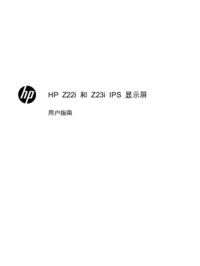




 (25 pages)
(25 pages) (24 pages)
(24 pages) (24 pages)
(24 pages) (27 pages)
(27 pages) (37 pages)
(37 pages) (85 pages)
(85 pages) (75 pages)
(75 pages) (22 pages)
(22 pages)







Comments to this Manuals